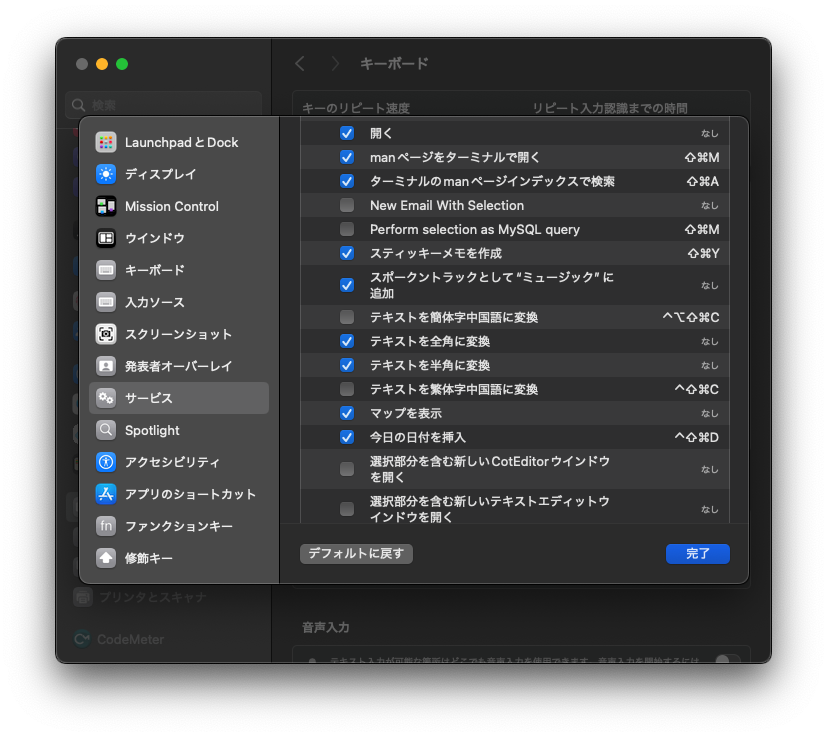前置き
- デフォルトだと Finder で .md をダブルクリックしても Obsidian.app で開けない
- ということは spotlite でファイルを開けないので不便
- Obsidian の保管庫 vault とそれ以外で開くアプリをなんとなく分けたい
- クラスプラットホームで利用できるように remotely-save を利用している
やり方
結論を先に言うと Automator.app で解決する
- Automator.app の新規作成 ->
アプリケーション を選択
- アプリ名はお好みで(ここでは
a_Open_with_Obsidian.app)
シェルスクリプトを実行 を選択
入力の引渡方法 -> 引数として- シェル
/bin/zsh(お好みで)
- シェルスクリプトは下記
RAW_PATH="$1"
if [[ "$RAW_PATH" == *"remotely-save/obsidian_vault"* ]]; then
open "obsidian://open?path=$(python3 -c "import urllib.parse; print(urllib.parse.quote('${RAW_PATH}'))")"
else
open -a CotEditor.app "$RAW_PATH"
fi
.mdファイルの情報を見るから設定を変更
このアプリケーションで開く に Automator で作成したアプリを指定して すべてを変更
これで .md ファイルをダブルクリックすれば想定通りに Obsidian|Coteditor で開く
感想
- 公式ドキュメントを参照したり、gemini に訊いたり、ググったりしてキメラ的に出来上がった
- macOS 標準のメモ.appからObsidianに移行中
- Obsidian とても良い気がする